Il controllo remoto di qualsiasi computer è oggi un aspetto fondamentale grazie al telelavoro, sia per gli utenti domestici, sia per i telelavoratori, sia per gli amministratori di sistema, che permetterà loro di controllare qualsiasi apparecchiatura in modo facile e veloce. La possibilità di connettersi a un computer da remoto da qualsiasi luogo offre agli utenti una serie di vantaggi che non possono essere trascurati, tuttavia a volte è difficile stabilire connessioni remote a causa dell'elevato numero di protocolli attualmente esistenti. Oggi in questo articolo parleremo di Remmina, un client desktop remoto per Linux che ha più protocolli per controllare i computer in remoto.
Conosciamo come software di desktop remoto quello che ci permette di collegarci da remoto al nostro computer e di controllarlo con tastiera e mouse come se fossimo seduti davanti al monitor stesso. Esistono diversi protocolli e varie applicazioni che ci consentono di utilizzare questa funzione. Remmina è una delle principali alternative per avere il software desktop remoto sul nostro sistema operativo Linux.

Caratteristiche principali di Remmina
Questo programma è completamente gratuito, ci permetterà di connetterci da remoto al nostro computer o server Linux, utilizzando diversi protocolli per questo, e senza la necessità di installare software aggiuntivo sul computer client. Dovremo solo installare Remmina e avremo già tutto ciò di cui abbiamo bisogno per connetterci da remoto ad altri computer, purché utilizzino server RDP, VNC o SSH, tra gli altri. Remmina supporta i seguenti protocolli:
- RDP (Remote Desktop Protocol): possiamo connetterci da remoto con altri computer, personalizzando la profondità del colore, le cartelle condivise, la qualità, il suono e molti altri parametri.
- VNC: possiamo configurare il colore, la qualità, la porta di ascolto, autenticarci con username e password, disattivare o attivare la crittografia dei dati e molte altre caratteristiche.
- SSH e SFTP: possiamo controllare un server o un computer remoto tramite SSH e include anche un client SFTP per trasferire i dati in modo crittografato e autenticato.
- NX
- XDMCP
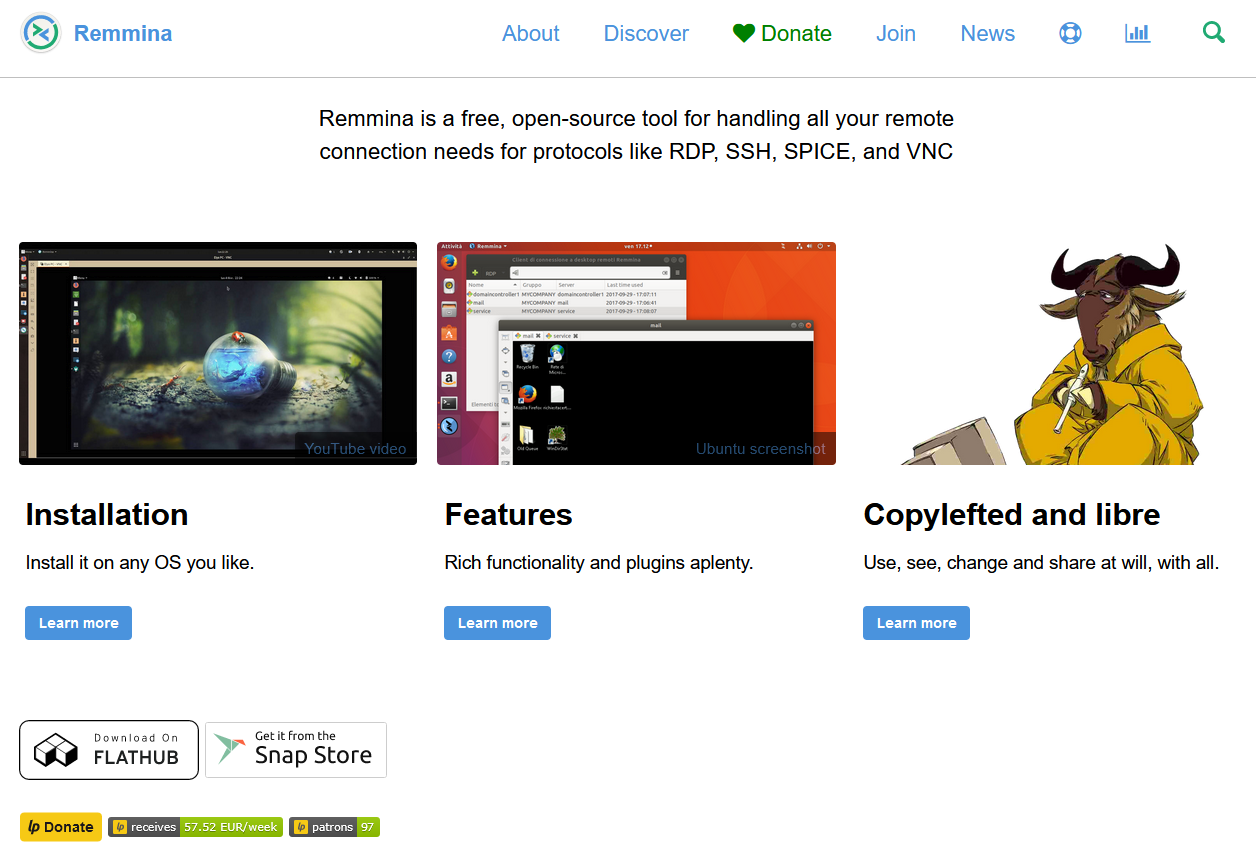
Altre caratteristiche di Remmina sono che ci consentirà di ricordare l'ultima configurazione del client, consentire il doppio clic, ridimensionare la qualità dell'immagine, consentire le cartelle dello schermo, configurare le risoluzioni dello schermo, configurare la scheda, configurare una porta locale per creare un tunnel SSH, configurare il Livello di registrazione SSH, modifica del carattere del terminale per gestire correttamente i computer e molto altro ancora.
Installazione e messa in
Remmina, come la maggior parte del software Linux, è già presente nei repository ufficiali delle diverse distribuzioni, quindi possiamo installare facilmente lo strumento semplicemente digitando una riga nel nostro terminale. Per fare ciò, dobbiamo eseguire i seguenti comandi nel terminale della nostra distribuzione basata su Debian:
sudo apt install remmina
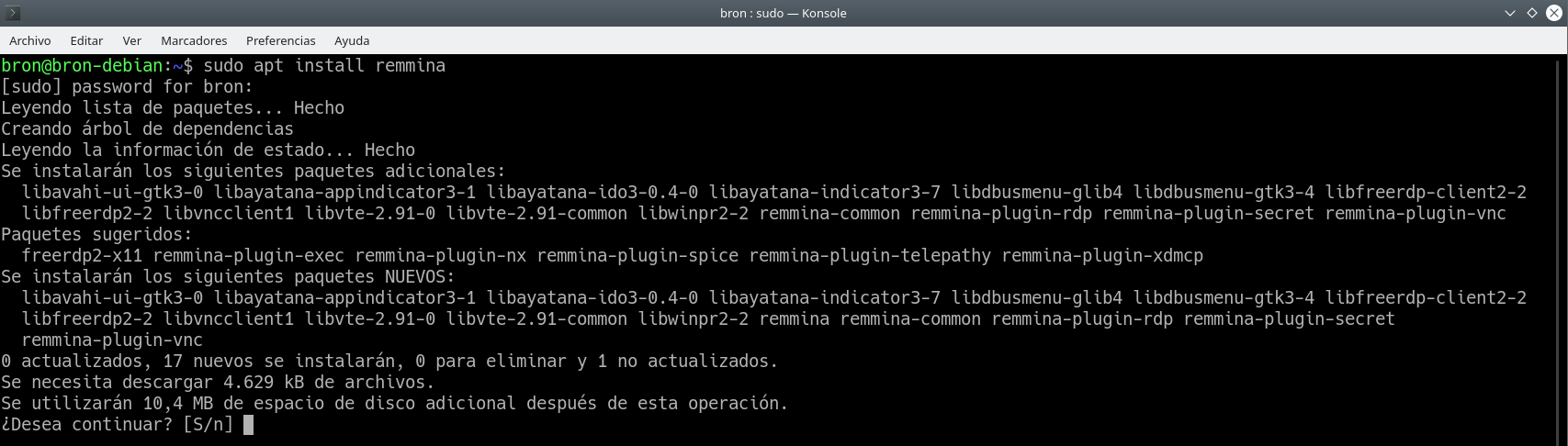
Come puoi vedere, il gestore di pacchetti rileverà automaticamente tutte le dipendenze di questo programma e ci chiederà se vogliamo installarlo. Inoltre, remmina è progettato da plugin, quindi se installiamo semplicemente “remmina” installerà automaticamente tutti i plugin per avere tutte le funzioni di Remmina senza doverlo installare successivamente.
Questo software non si limita alla connessione ad altri sistemi identici (in questo caso, ad altri sistemi Linux) ma consente anche la connessione tra diversi sistemi operativi purché conformi agli standard del protocollo, ad esempio, sebbene Linux per impostazione predefinita non abbia Da un server RDP potremo connetterci a un file Windows computer da questo software Linux.
Funzionamento e connessione ai server
Una volta installato Remmina, lo eseguiremo sul nostro sistema operativo. Metti semplicemente il nome "remmina" nella barra di ricerca e ci darà automaticamente diverse opzioni, scegliamo la prima per eseguire il programma sul computer.
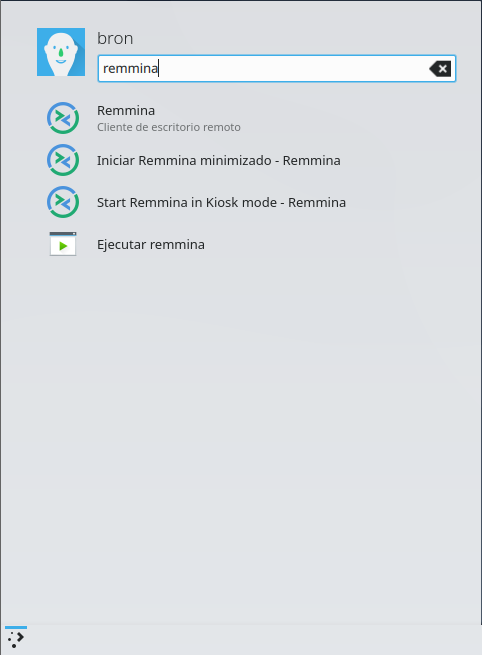
Nel menu principale di Remmina possiamo vedere in alto la possibilità di connettersi rapidamente ai server RDP, VNC e SSH, semplicemente inserendo l'indirizzo IP e utilizzerà le porte di default di questi protocolli di connessione remota.
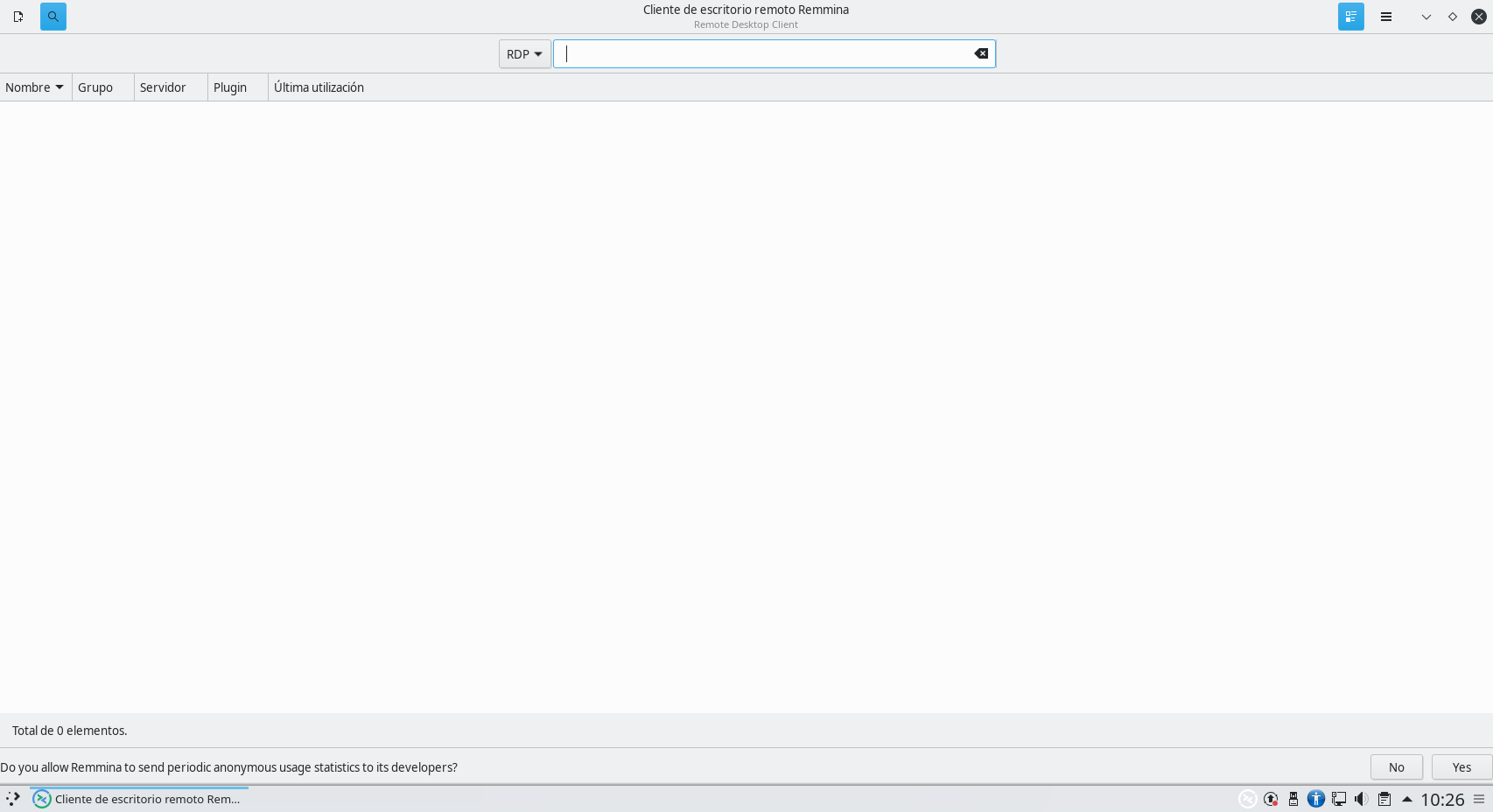
Se clicchiamo nella parte in alto a sinistra «Crea un nuovo profilo di connessione» possiamo creare diversi profili di connessione per connetterci velocemente senza dover inserire nulla, configureremo semplicemente questo profilo, quindi fare doppio clic e procedere con la connessione in modo facile e veloce.
In questo menu dobbiamo indicare quanto segue:
- Nome: il nome del profilo
- Protocollo: il protocollo da utilizzare per la connessione, abbiamo la possibilità di scegliere RDP, SSH, SFTP, VNC e VNCI.
- Ordine precedente: se vogliamo eseguire un ordine prima di connetterci, la cosa normale è lasciarlo vuoto.
- Ordine successivo: se vogliamo eseguire un ordine dopo esserci collegati da remoto, è normale lasciarlo vuoto.
- Basic, advanced e SSH Tunnel: a seconda del protocollo scelto, in questo menu appariranno diverse opzioni di configurazione.
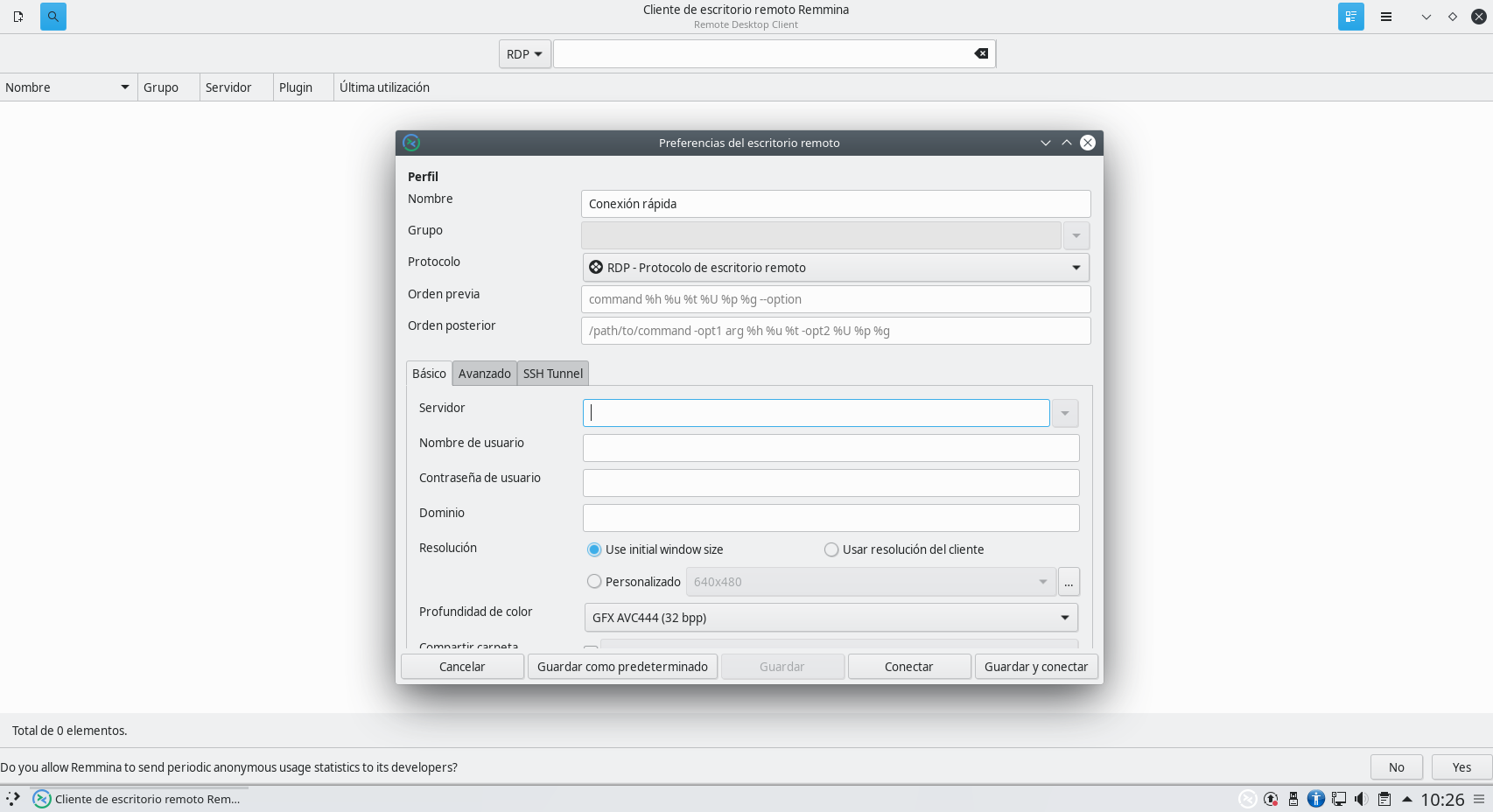
Dobbiamo ricordare che la cosa più importante è scegliere il protocollo di connessione corretto, se abbiamo un protocollo RDP da remoto e scegliamo VNC, la connessione ci darà un errore perché non useremo lo stesso protocollo sul server e sul cliente.
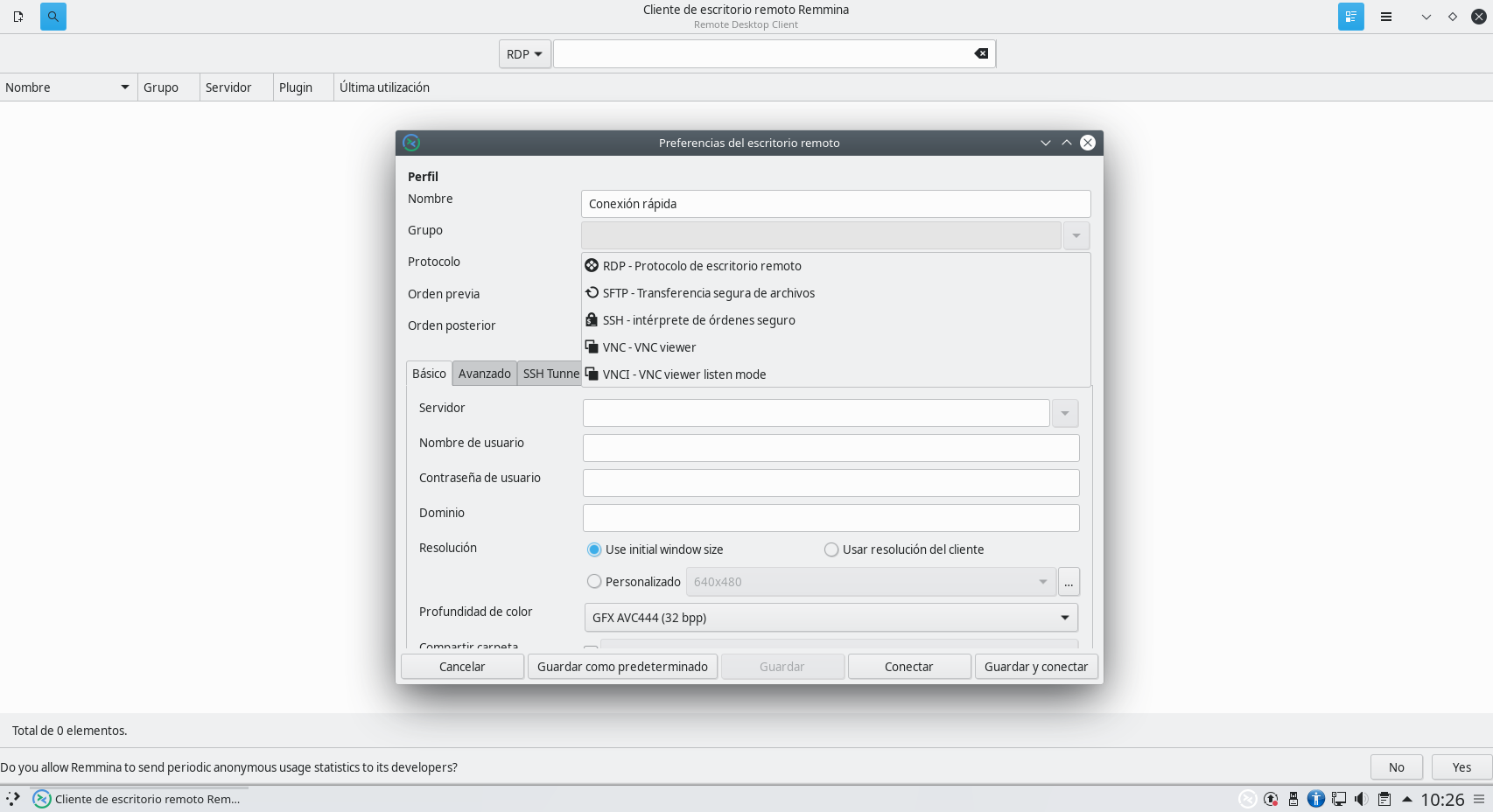
Ad esempio, se scegliamo il protocollo RDP, nella scheda avanzata possiamo configurare la qualità dell'immagine, il suono, la sicurezza, il tipo di trasporto, il gateway, ecc.
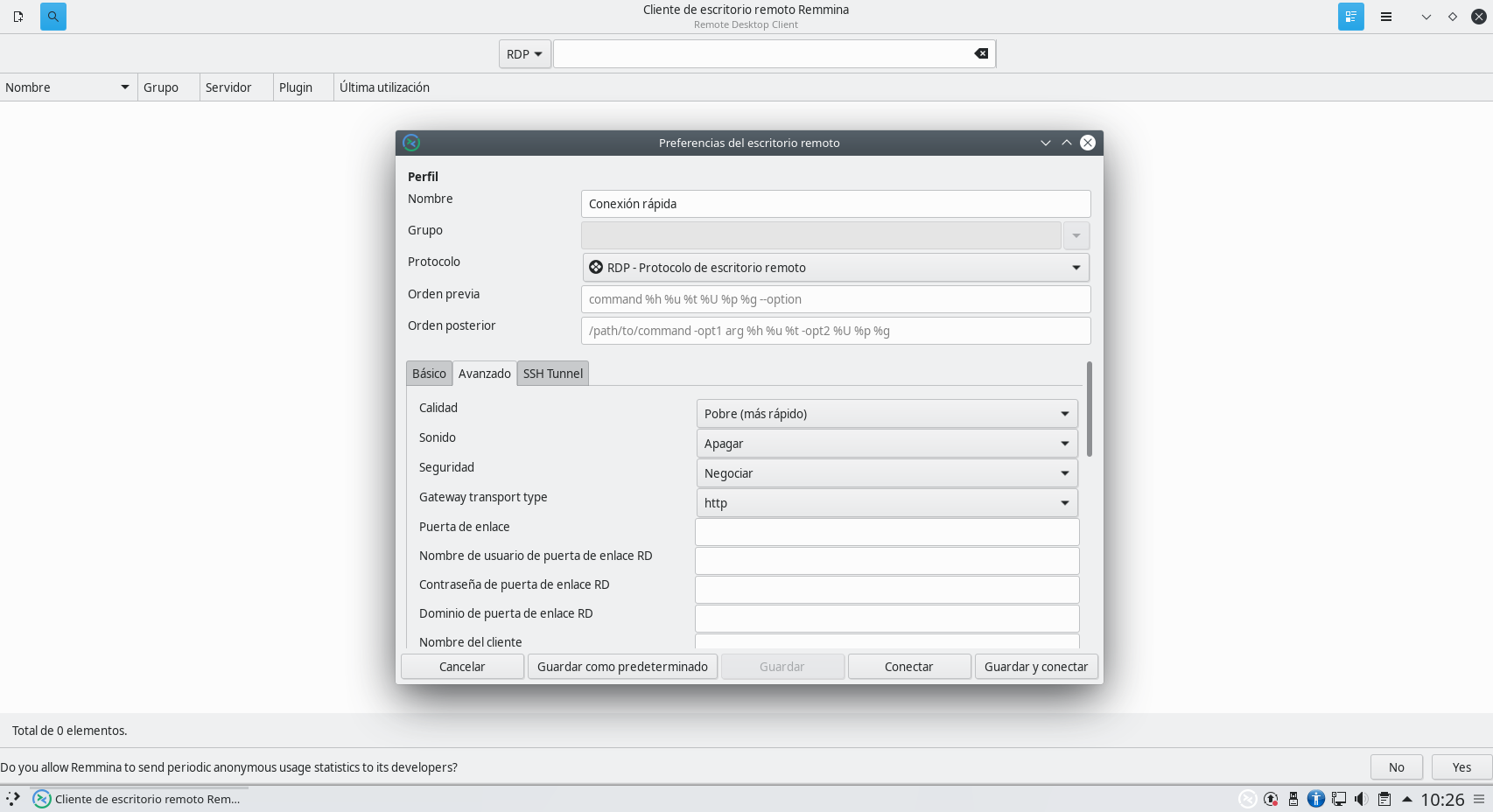
Possiamo anche inserire diverse impostazioni avanzate come il nome della stampante e molti altri parametri utilizzati dal protocollo RDP.
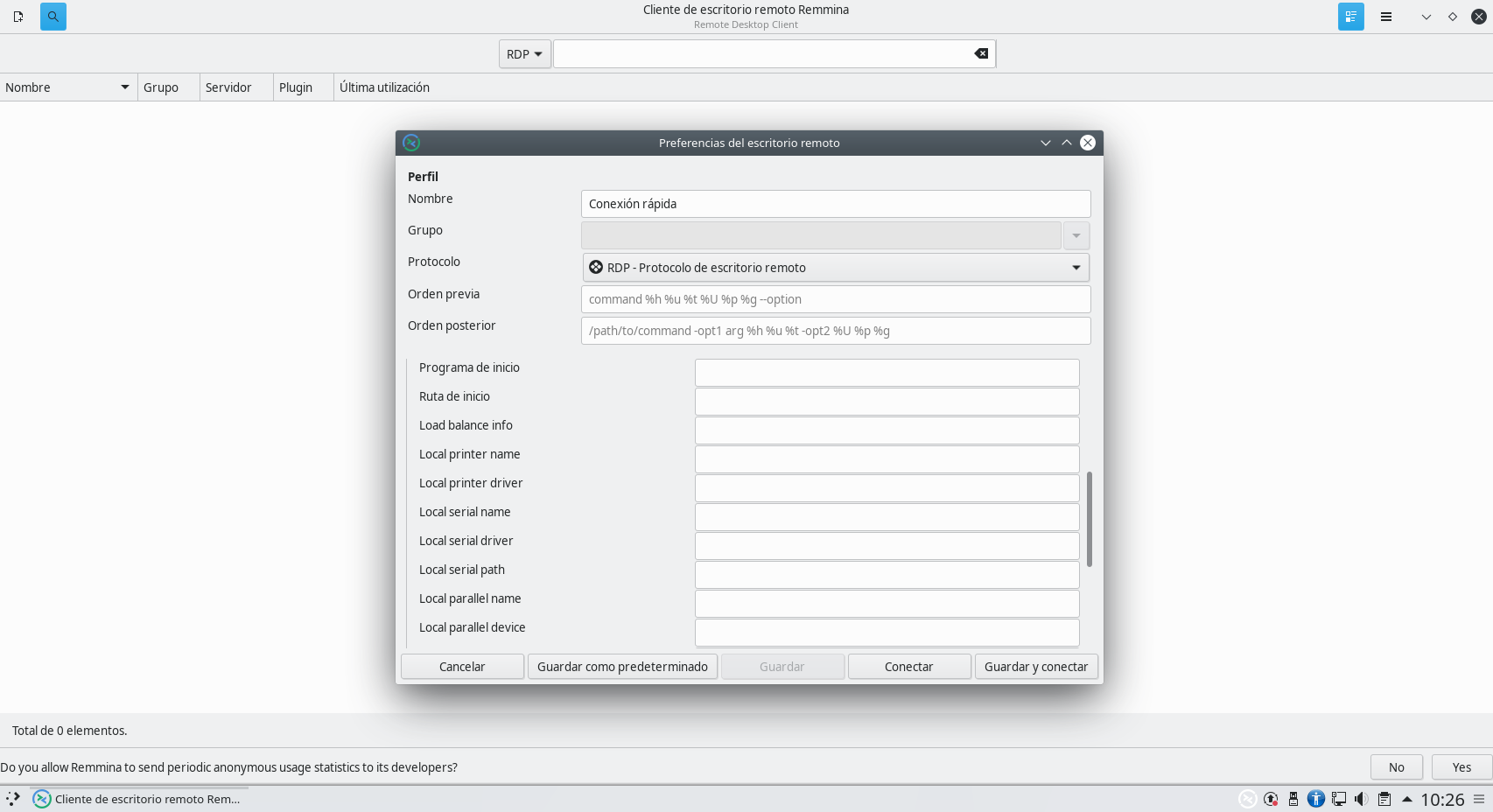
Infine, possiamo definire diverse opzioni nella parte inferiore, come la condivisione della stampante, la disattivazione della sincronizzazione degli appunti e molto altro.
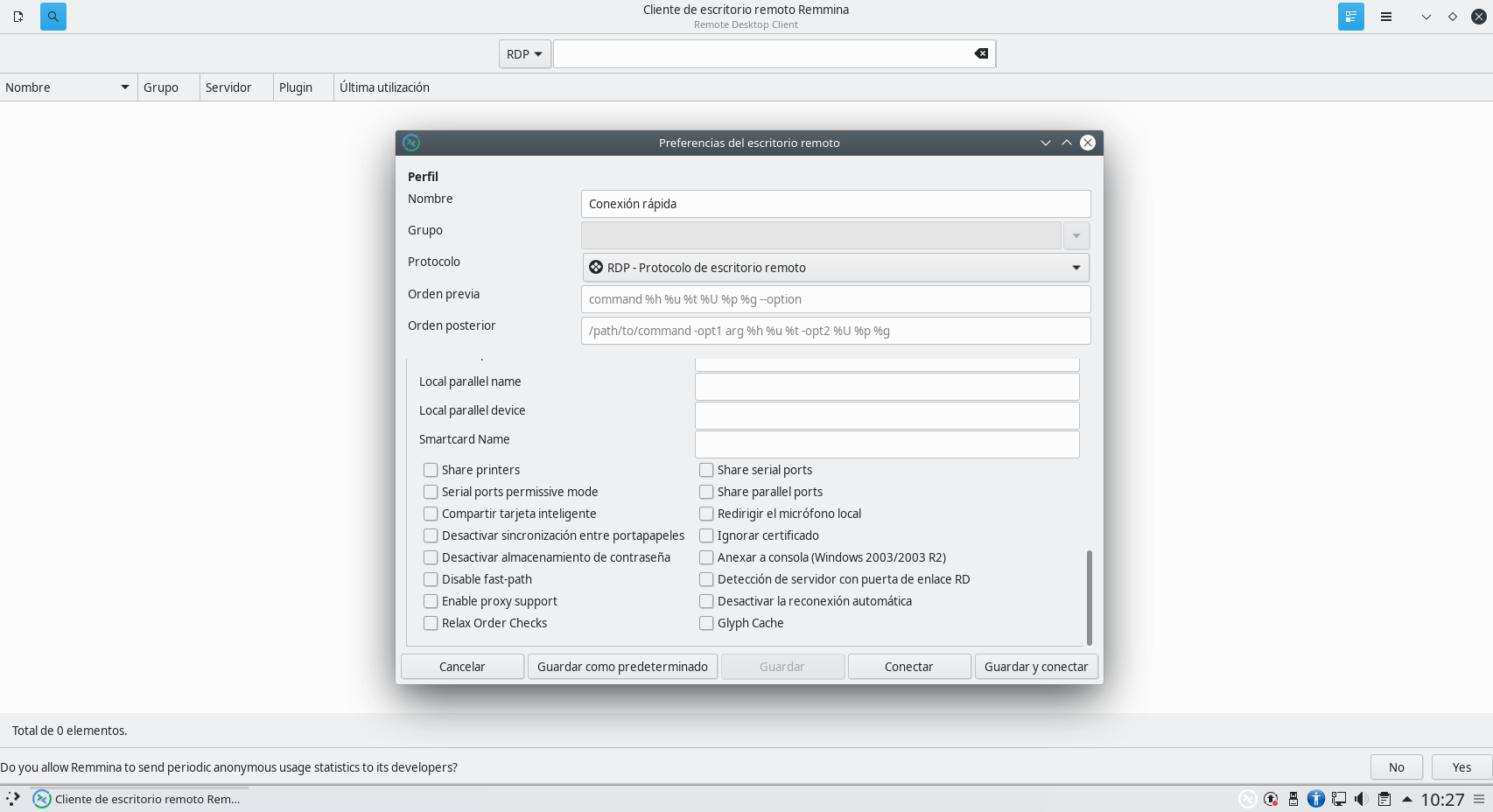
Una caratteristica che ha attirato la nostra attenzione è la scheda Tunnel SSH, ovvero che questo programma Remmina ci consentirà di eseguire tunnel SSH per inoltrare tutto il traffico di rete attraverso detto tunnel SSH. Se abilitiamo questa funzionalità, dobbiamo assicurarci che il server SSH remoto a cui ci collegheremo supporti anche il tunnel SSH, specificatamente abilitandolo nella configurazione.
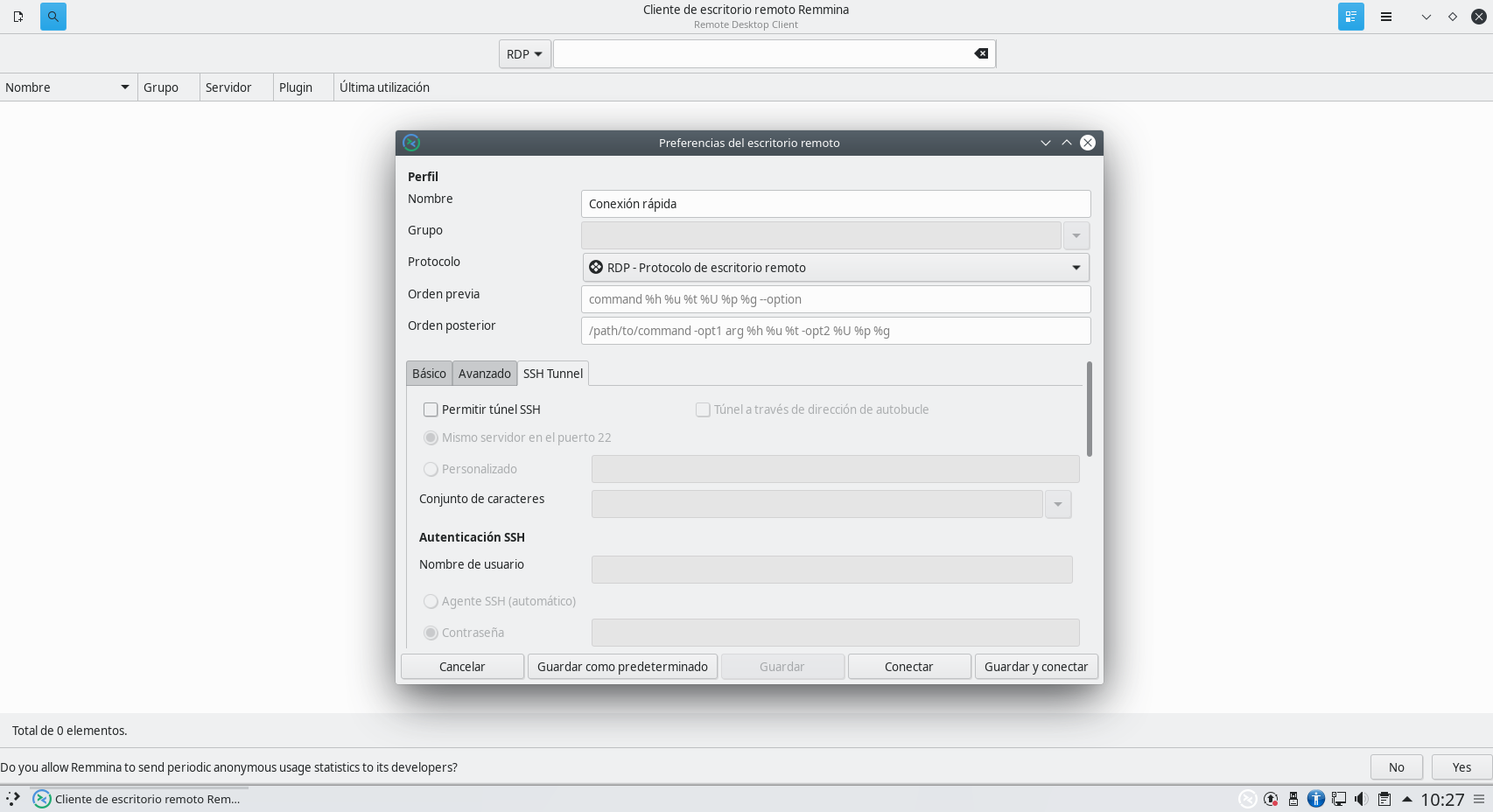
Se vogliamo fare una connessione veloce con il protocollo SSH, ad esempio, dobbiamo semplicemente inserire l'indirizzo IP e userà la porta 22 di default, se usiamo un'altra porta, possiamo usare la sintassi IP: PORT per connetterci. Lo stesso accadrebbe con i protocolli RDP e VNC, per impostazione predefinita utilizzerà le porte predefinite se non viene specificato nulla.
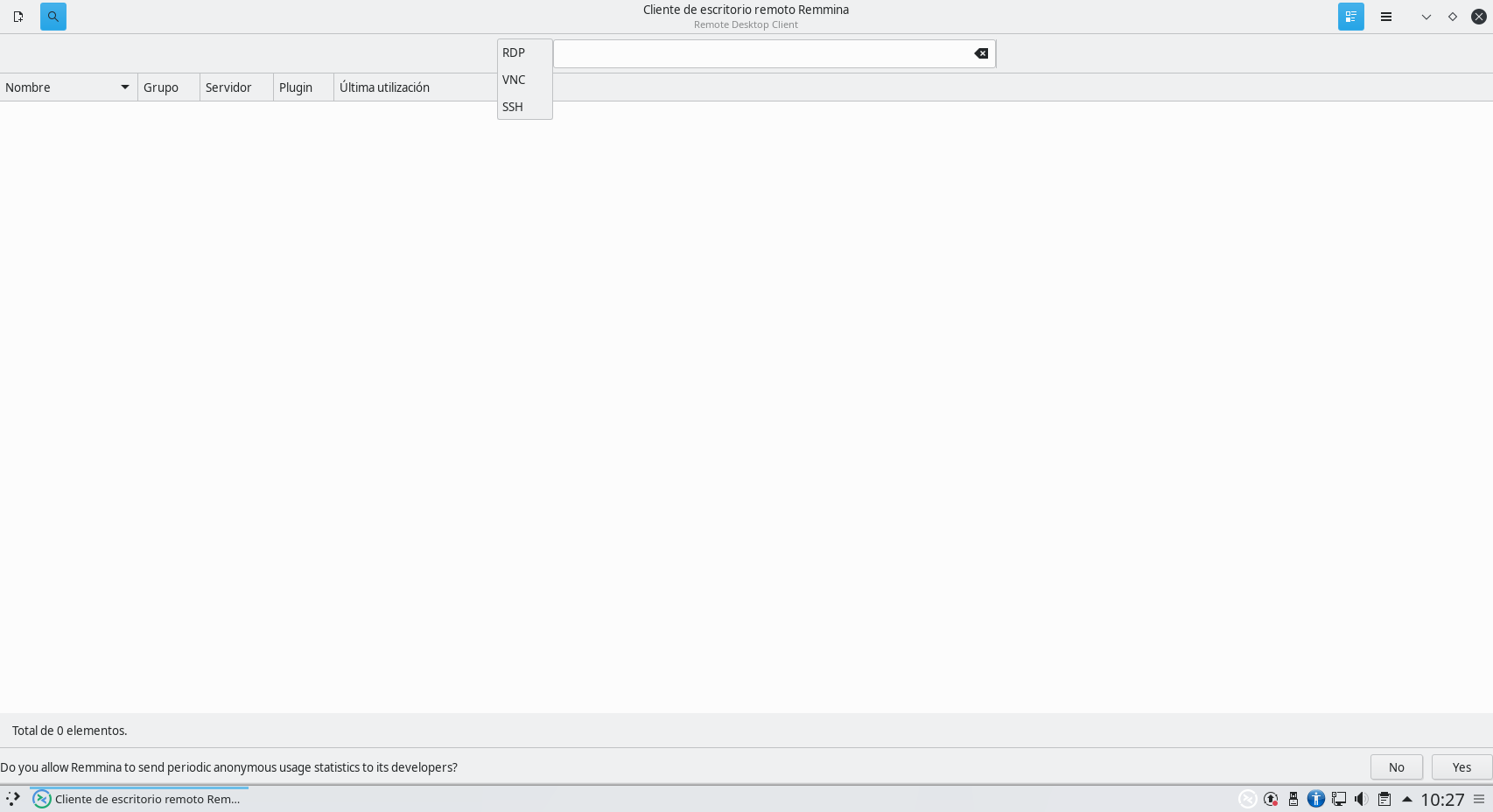
Non appena inseriamo l'IP e la porta, indicherà che dobbiamo autenticarci nel server SSH utilizzando le nostre credenziali. Inseriamo nome utente e password e clicchiamo su "Accetta".
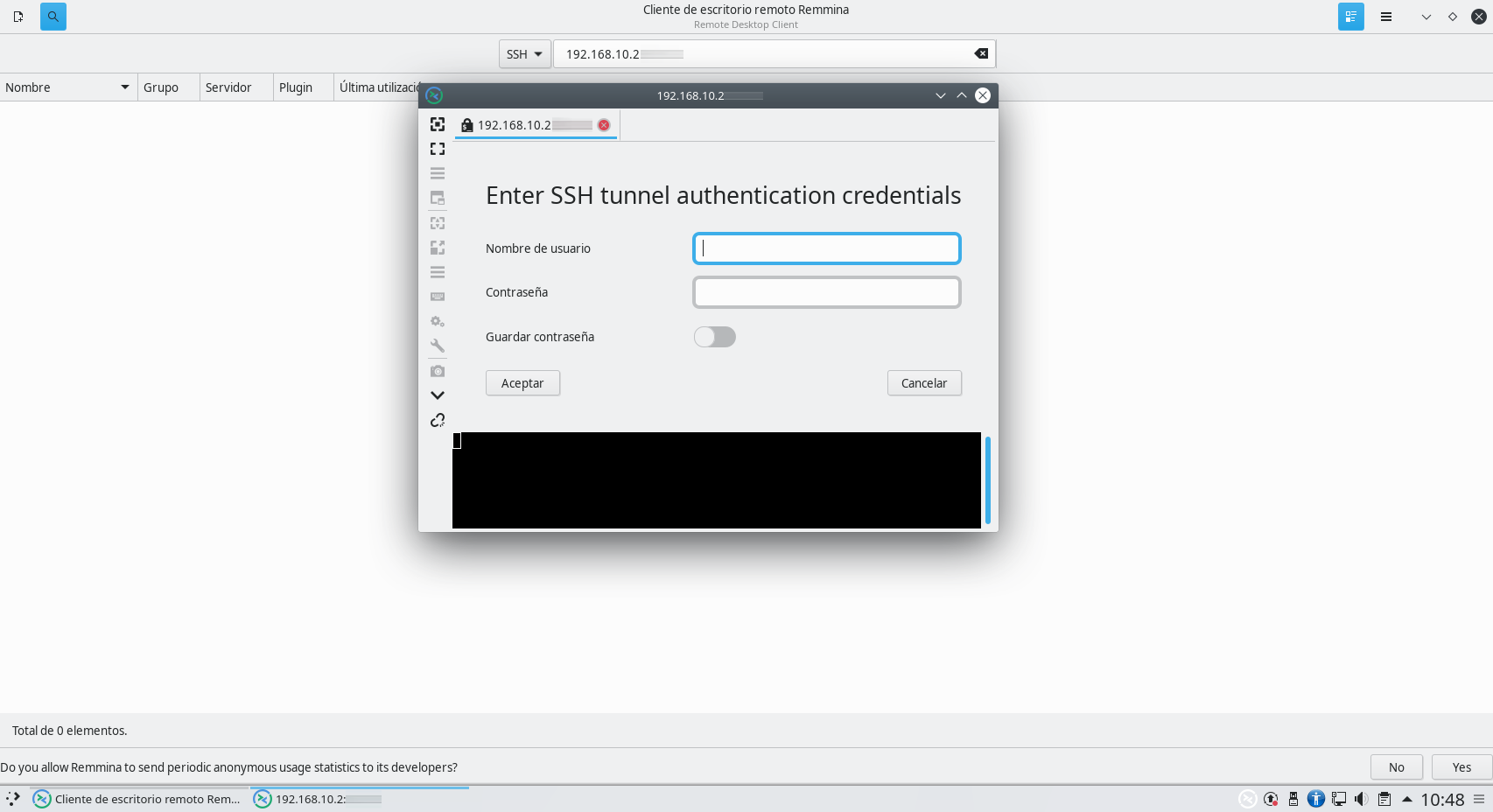
Quando ci colleghiamo al server SSH, la console apparirà automaticamente. Sul lato sinistro possiamo vedere diverse azioni da eseguire, come screenshot, catturare tutti gli eventi della tastiera, copiare e incollare, selezionare tutto, ridurre a icona la finestra e disconnettersi.
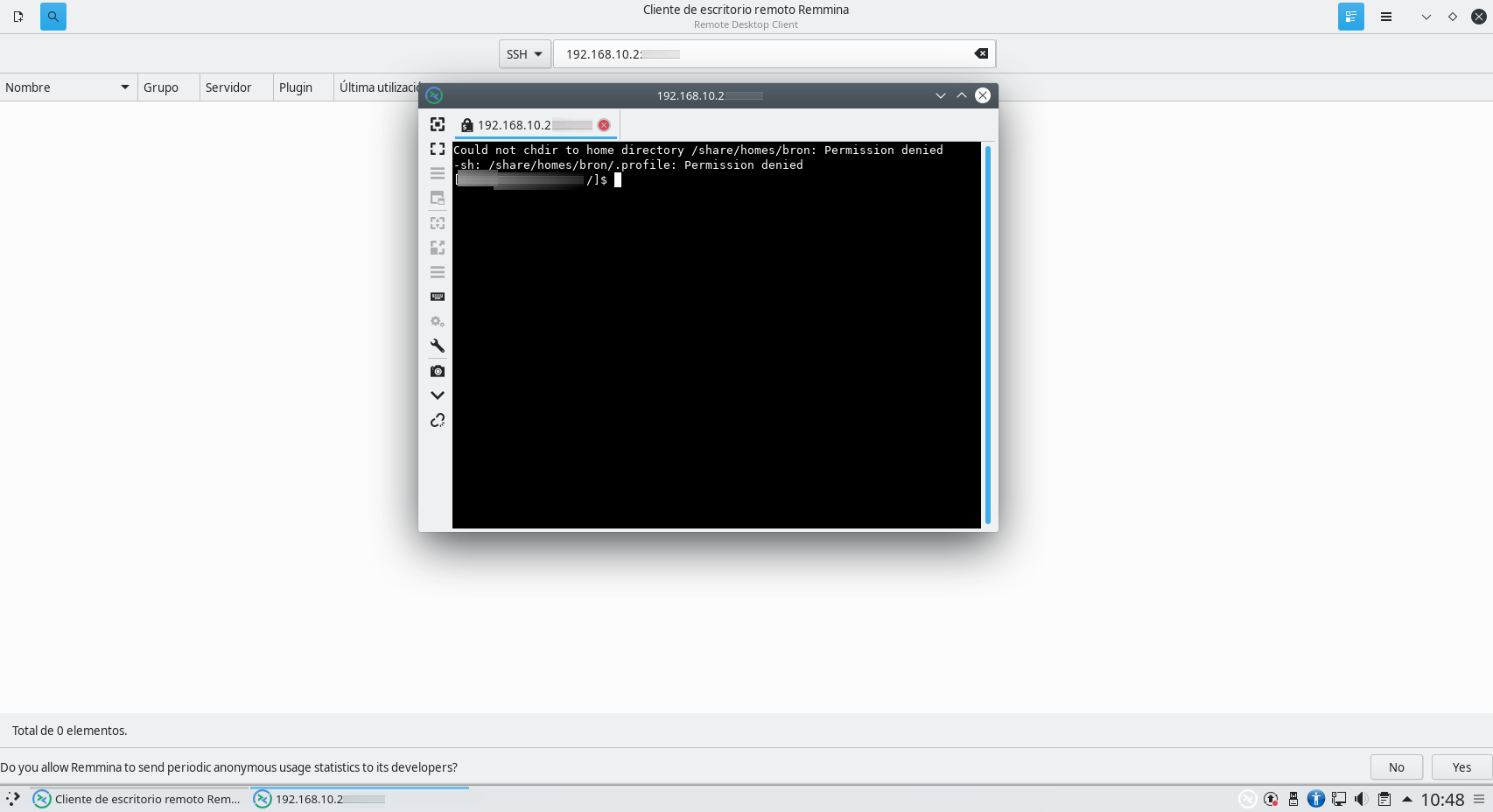
Come hai visto, lo strumento Remmina è oggi un programma fondamentale per gestire in remoto diversi server, siano essi server RDP, VNC o SSH, tra gli altri. Grazie all'interfaccia utente grafica intuitiva di cui dispone questo strumento, saremo in grado di creare profili avanzati di ciascuno degli host che vogliamo controllare, di eseguire comandi da remoto una volta che ci siamo connessi, e tutto questo in modo completamente automatizzato senza il necessità di eseguire qualsiasi azione da parte nostra, preconfigurarla solo durante la creazione del profilo.
Se hai bisogno di un programma client per connetterti in remoto a computer Windows o Linux e che fanno uso di protocolli RDP, VNC o SSH, questo strumento è una delle migliori opzioni che abbiamo a disposizione oggi.